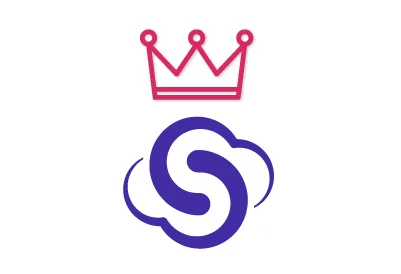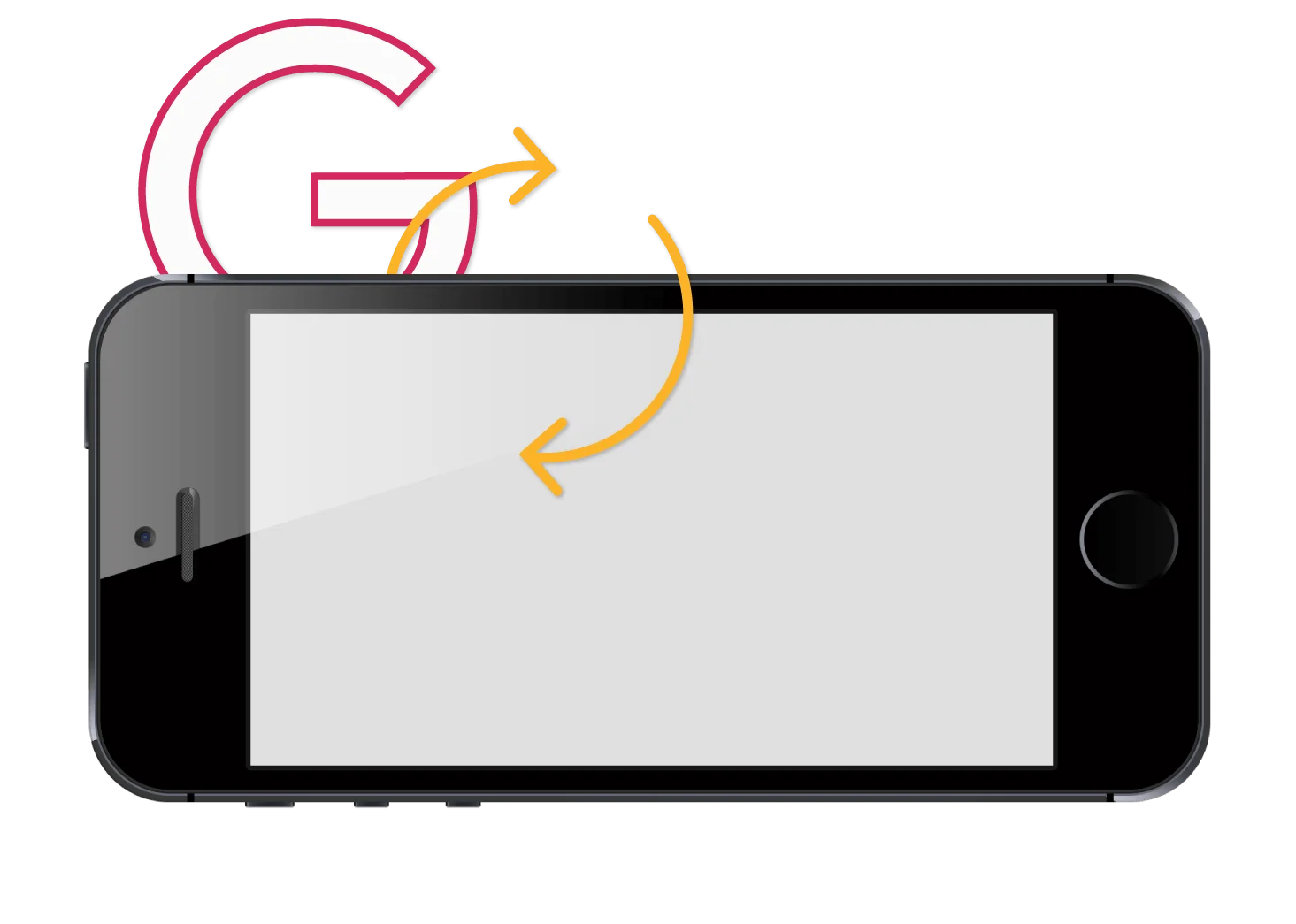Avis des clients de SyncGene
Synchronisez le calendrier iCloud avec Google et d’autres fonctionnalités de SyncGene:
Synchroniser le calendrier iCloud avec Google sans fil
Avec SyncGene, vous pouvez synchroniser plusieurs comptes de calendrier iCloud avec Google sans connecter directement votre téléphone à votre ordinateur. De plus, SyncGene synchronisera vos événements Apple Calendar sans créer de doublons.
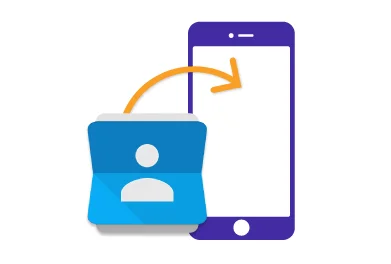
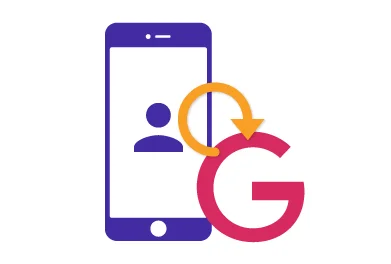
Synchronisez iCloud et Google Agenda
SyncGene synchronise automatiquement vos données afin que vous puissiez synchroniser votre calendrier iCloud et Google à tout moment. Il vous suffit de lier votre calendrier iCloud à Google Agenda et les modifications que vous apportez à une source seront automatiquement transférées à une autre sans doublons. Vous pouvez partager les dernières informations de votre carnet d’adresses ou de votre calendrier avec d’autres personnes.
Accéder à Google Agenda et le modifier sur différents appareils
Synchronisez le calendrier Google avec iCloud et vous pourrez accéder et modifier votre calendrier Google sur tous les appareils Apple (iPhone, iPad) et Android. Vous pouvez créer ou modifier un événement et les modifications seront disponibles sur tous les appareils.
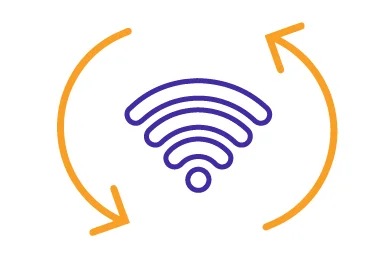
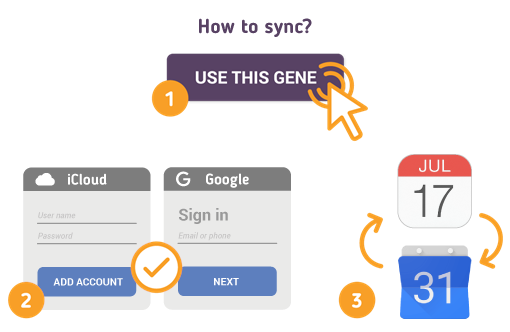
Comment synchroniser le calendrier iCloud avec Google
Suivez simplement les étapes ci-dessous:
-
Allez sur SyncGene et inscrivez-vous;
-
Allez dans l’onglet « Ajouter un compte », sélectionnez iCloud et connectez-vous à votre compte iCloud;
-
Dans les paramètres iCloud de votre iPhone, vous devez activer la synchronisation du calendrier;
-
Cliquez sur « Ajouter un compte », ajoutez et connectez-vous à votre compte Google;
-
Allez dans l’onglet « Filtres » et choisissez l’option de synchronisation du calendrier et vérifiez les dossiers spécifiques que vous souhaitez synchroniser;
-
Cliquez sur « Enregistrer » puis cliquez sur « Tout synchroniser ».
Remarque : vous devrez activer la synchronisation du calendrier iCloud sur votre iPhone.
En outre, sur les paramètres de votre iPhone, vous devez désactiver la synchronisation Google Agenda afin d’éviter les événements de calendrier en double.
Si vous utilisez une application de calendrier ou de contacts pour la synchronisation, vous ne devez en choisir qu’une par défaut, de cette façon, vous ne créerez pas de doublons, vous économiserez du temps et de la batterie.
À propos de SyncGene
- SyncGene est un service gratuit de synchronisation et une application Web.
- Notre assistance gratuite est toujours disponible pour vous accompagner.
- Sûr, sécurisé et fiable : Toutes vos données sont sauvegardées sur iCloud, Google Drive ou One Drive, et restent facilement récupérables. Nous ne conservons jamais vos informations synchronisées. SyncGene est hébergé sur Microsoft Azure, le service Cloud le plus fiable.
- Cira Apps Limited, est partenaire Microsoft et concepteur indépendant de logiciel pour les entreprises et les particuliers.